Πώς να βαθμολογείτε την μπαταρία του φορητού υπολογιστή σας για ακριβείς εκτιμήσεις της διάρκειας ζωής της μπαταρίας

Έτσι, χρησιμοποιείτε το φορητό υπολογιστή σας και, ξαφνικά, πεθαίνει. Δεν υπήρξε προειδοποίηση μπαταρίας από τα Windows - στην πραγματικότητα, πρόσφατα ελεγχθήκατε και τα Windows δήλωσαν ότι έχετε απομείνει 30% της μπαταρίας. Τι συμβαίνει?
Ακόμη και αν αντιμετωπίζετε σωστά τη μπαταρία του φορητού υπολογιστή σας, η χωρητικότητά του θα μειωθεί με την πάροδο του χρόνου Ο ενσωματωμένος μετρητής ρεύματος υπολογίζει πόσο χυμό διατίθεται και πόση ώρα στη μπαταρία έχετε αφήσει - αλλά μερικές φορές μπορεί να σας δώσει λανθασμένες εκτιμήσεις.
Αυτή η βασική τεχνική θα λειτουργήσει στα Windows 10, 8, 7, Vista. Πραγματικά, θα λειτουργήσει για οποιαδήποτε συσκευή με μπαταρία, συμπεριλαμβανομένων των παλαιότερων MacBooks. Ωστόσο, ενδέχεται να μην είναι απαραίτητο σε ορισμένες νεότερες συσκευές.
Γιατί είναι απαραίτητη η βαθμονόμηση της μπαταρίας
Εάν φροντίζετε σωστά τη μπαταρία του φορητού υπολογιστή σας, θα πρέπει να του επιτρέπετε να εκφορτίζεται κάπως πριν να την συνδέσετε ξανά και να το συμπληρώσετε. Δεν πρέπει να επιτρέπετε στην μπαταρία του φορητού σας υπολογιστή να πεθάνει πλήρως κάθε φορά που το χρησιμοποιείτε ή ακόμα και να πάτε πολύ χαμηλά. Η εκτέλεση τακτικών ανανεώσεων θα αυξήσει τη διάρκεια ζωής της μπαταρίας σας.
Ωστόσο, αυτό το είδος συμπεριφοράς μπορεί να προκαλέσει σύγχυση στον μετρητή μπαταρίας του φορητού υπολογιστή. Ανεξάρτητα από το πόσο καλά φροντίζετε τη μπαταρία, η χωρητικότητά της θα μειωθεί ακόμη περισσότερο λόγω των αναπόφευκτων παραγόντων όπως η τυπική χρήση, η ηλικία και η θερμότητα. Εάν η μπαταρία δεν επιτρέπεται να λειτουργεί από 100% σε 0% ενίοτε, ο μετρητής ισχύος της μπαταρίας δεν θα ξέρει πόσο χυμός είναι πραγματικά στην μπαταρία. Αυτό σημαίνει ότι ο φορητός σας υπολογιστής μπορεί να σκέφτεται ότι έχει χωρητικότητα 30% όταν είναι πραγματικά 1% - και στη συνέχεια κλείνει απροσδόκητα.
Η βαθμονόμηση της μπαταρίας δεν θα σας δώσει μεγαλύτερη διάρκεια ζωής της μπαταρίας, αλλά θα σας δώσει ακριβέστερες εκτιμήσεις για το πόση ισχύς της μπαταρίας σας έχει απομείνει.
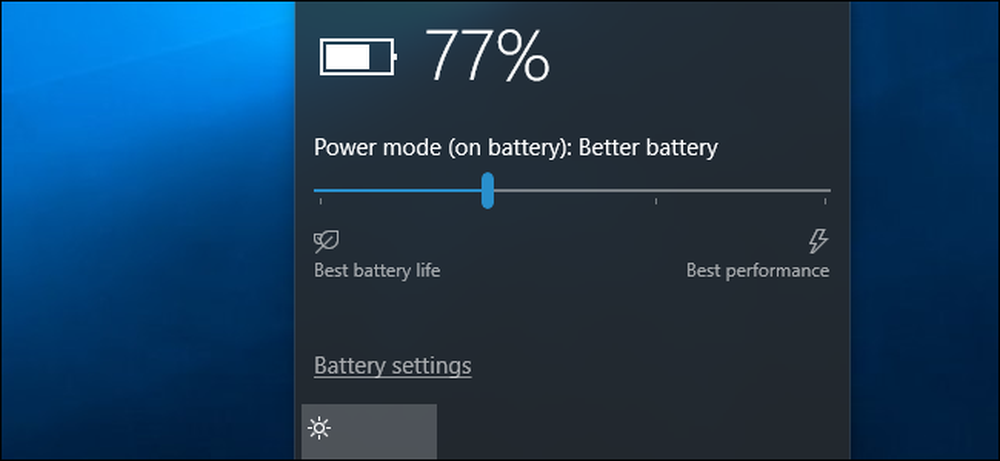
Πόσο συχνά πρέπει να βαθμολογείτε την μπαταρία?
Οι κατασκευαστές που συνιστούν βαθμονόμηση συχνά βαθμονομούν την μπαταρία κάθε δύο έως τρεις μήνες. Αυτό σας βοηθάει να διατηρείτε ακριβείς τις αναγνώσεις της μπαταρίας σας.
Στην πραγματικότητα, πιθανότατα δεν χρειάζεται να το κάνετε αυτό συχνά, αν δεν ανησυχείτε υπερβολικά για τις αναγνώσεις μπαταρίας του φορητού σας υπολογιστή. Ωστόσο, εάν δεν ρυθμίζετε τακτικά την μπαταρία σας, ενδέχεται τελικά να βρείτε το laptop που πεθαίνει ξαφνικά πάνω σας όταν το χρησιμοποιείτε - χωρίς προηγούμενες προειδοποιήσεις. Όταν συμβεί αυτό, είναι σίγουρα ώρα να βαθμονομήσετε την μπαταρία.
Ορισμένες σύγχρονες συσκευές μπορεί να μην απαιτούν καθόλου βαθμονόμηση της μπαταρίας. Για παράδειγμα, η Apple συνιστά τη βαθμονόμηση της μπαταρίας για τους παλαιότερους Mac με μπαταρίες που μπορούν να αντικατασταθούν από τον χρήστη, αλλά λέει ότι δεν απαιτείται για τους σύγχρονους φορητούς Mac με ενσωματωμένες μπαταρίες. Ελέγξτε την τεκμηρίωση του κατασκευαστή της συσκευής σας για να μάθετε αν η βαθμονόμηση της μπαταρίας είναι απαραίτητη στη συσκευή σας ή όχι.
Βασικές οδηγίες βαθμονόμησης
Η επαναβαθμονόμηση της μπαταρίας σας είναι απλή: απλά αφήστε την μπαταρία να λειτουργεί από 100% χωρητικότητα κατευθείαν μέχρι σχεδόν νεκρή και, στη συνέχεια, φορτίστε την ξανά στο πλήρες. Ο μετρητής ισχύος της μπαταρίας θα διαπιστώσει πόσο καιρό η μπαταρία διαρκεί και να πάρετε μια πολύ πιο ακριβή ιδέα για το πόση χωρητικότητα έχει απομείνει η μπαταρία.
Ορισμένοι κατασκευαστές φορητών υπολογιστών περιλαμβάνουν βοηθητικά προγράμματα που θα βαθμονομούν την μπαταρία για εσάς. Αυτά τα εργαλεία συνήθως θα βεβαιωθούν ότι ο φορητός υπολογιστής σας διαθέτει πλήρη μπαταρία, απενεργοποιεί τις ρυθμίσεις διαχείρισης ενέργειας και επιτρέπει την μπαταρία να λειτουργεί ως κενή, ώστε τα εσωτερικά κυκλώματα της μπαταρίας να μπορούν να πάρουν μια ιδέα για το πόσο διαρκεί η μπαταρία. Ελέγξτε τον ιστότοπο του κατασκευαστή του φορητού σας υπολογιστή για πληροφορίες σχετικά με τη χρήση των βοηθητικών προγραμμάτων που παρέχει.
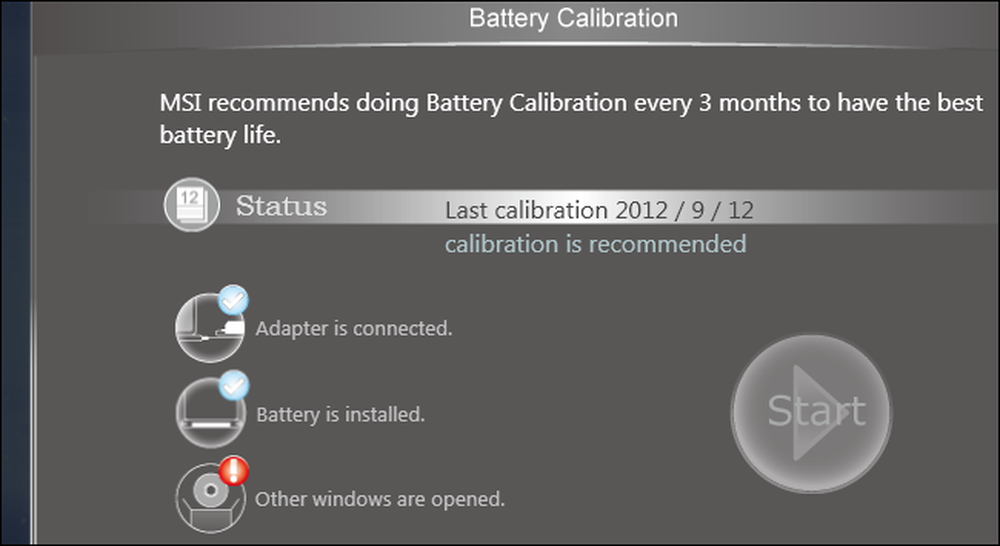
Θα πρέπει επίσης να δείτε τα εγχειρίδια του φορητού υπολογιστή σας ή τα αρχεία βοήθειας. Κάθε κατασκευαστής μπορεί να συστήσει μια ελαφρώς διαφορετική διαδικασία βαθμονόμησης ή εργαλείο για να διασφαλίσει ότι η μπαταρία του φορητού σας υπολογιστή έχει βαθμονομηθεί σωστά. Μερικοί κατασκευαστές μπορεί ακόμη και να πω ότι αυτό δεν είναι απαραίτητο για το υλικό τους (όπως η Apple). Ωστόσο, δεν υπάρχει καμία ζημιά στην εκτέλεση βαθμονόμησης, ακόμη και αν ο κατασκευαστής δηλώνει ότι δεν είναι απαραίτητο. Χρειάζεται μόνο λίγο χρόνο. Η διαδικασία βαθμονόμησης βασικά εκτελεί τη μπαταρία μέσω ενός πλήρους κύκλου εκφόρτισης και επαναφόρτισης.
Πώς να βαθμονομήσετε με μη αυτόματο τρόπο μια μπαταρία
Παρόλο που είναι καλή ιδέα να χρησιμοποιήσετε οποιαδήποτε βοηθητικά προγράμματα ή να ακολουθήσετε τις οδηγίες που αφορούν ειδικά το φορητό σας υπολογιστή, μπορείτε επίσης να κάνετε βαθμονόμηση μπαταρίας χωρίς εξειδικευμένα εργαλεία. Η βασική διαδικασία είναι απλή:
- Φορτίστε τη μπαταρία του φορητού σας υπολογιστή στο πλήρες - αυτό είναι 100%.
- Αφήστε την μπαταρία να ξεκουραστεί για τουλάχιστον δύο ώρες, αφήνοντας τον υπολογιστή συνδεδεμένο. Αυτό θα διασφαλίσει ότι η μπαταρία είναι δροσερή και δεν είναι ακόμα ζεστή από τη διαδικασία φόρτισης. Είστε ελεύθεροι να χρησιμοποιείτε κανονικά τον υπολογιστή σας ενώ είναι συνδεδεμένο, αλλά βεβαιωθείτε ότι δεν γίνεται πολύ ζεστό. Θέλετε να κρυώσει.
- Μεταβείτε στις ρυθμίσεις διαχείρισης ενέργειας του υπολογιστή σας και ρυθμίστε την αυτόματη αδρανοποίηση με μπαταρία 5%. Για να βρείτε αυτές τις επιλογές, κατευθυνθείτε στον Πίνακα Ελέγχου> Υλικό και Ήχος> Επιλογές παροχής ενέργειας> Αλλαγή ρυθμίσεων σχεδίου> Αλλαγή προηγμένων ρυθμίσεων τροφοδοσίας. Ανατρέξτε στην κατηγορία "Μπαταρία" για τις επιλογές "Κρίσιμη μπαταρία" και "Κρίσιμη στάθμη μπαταρίας". (Εάν δεν μπορείτε να το ορίσετε στο 5%, απλώς το ρυθμίστε όσο πιο χαμηλά μπορείτε - για παράδειγμα, σε έναν από τους υπολογιστές μας, δεν μπορούσαμε να ορίσουμε αυτές τις επιλογές κάτω από το 7% της μπαταρίας.)
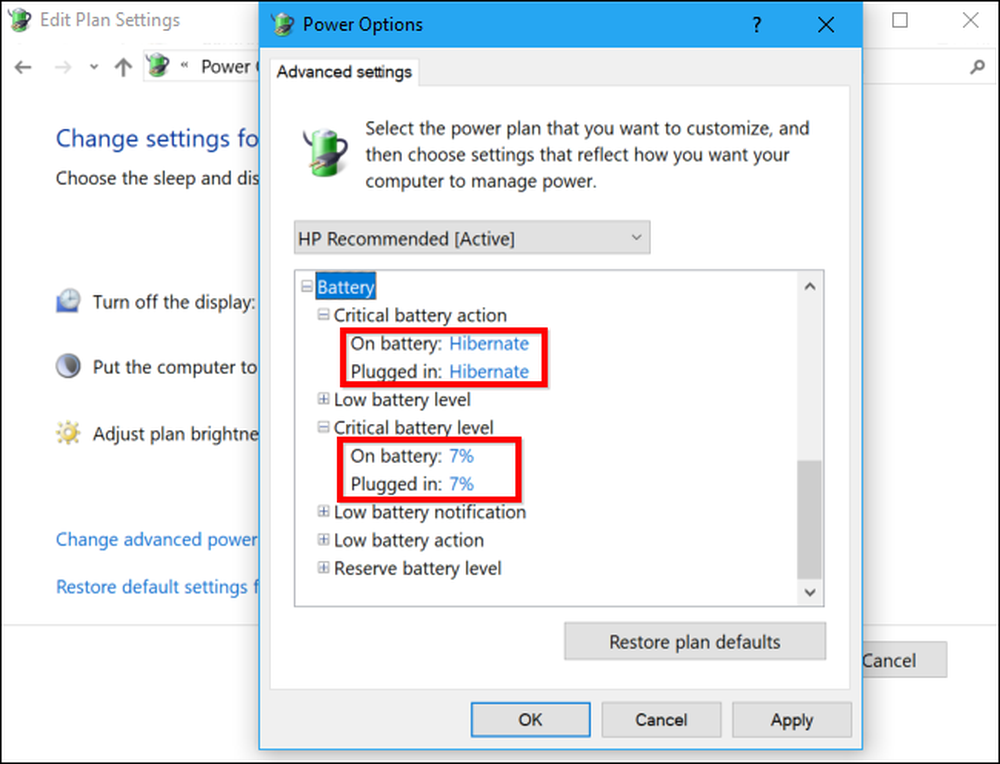
- Τραβήξτε το βύσμα και αφήστε το φορητό υπολογιστή να τρέξει και να αποφορτιστεί έως ότου αυτόματα γίνει αδρανοποίηση. Μπορείτε να συνεχίσετε να χρησιμοποιείτε τον υπολογιστή σας κανονικά, ενώ συμβαίνει αυτό.
ΣΗΜΕΙΩΣΗ: Εάν θέλετε να βαθμονομήσετε την μπαταρία ενώ δεν χρησιμοποιείτε τον υπολογιστή, βεβαιωθείτε ότι ο υπολογιστής σας δεν είναι ρυθμισμένος να κάνει αυτόματα ύπνο, αδρανοποίηση ή να απενεργοποιήσει την οθόνη ενώ είναι αδρανής. Εάν ο υπολογιστής σας εισέρχεται αυτόματα στη λειτουργία εξοικονόμησης ενέργειας ενώ βρίσκεστε μακριά, εξοικονομεί ενέργεια και δεν εκφορτίζεται σωστά. Για να βρείτε αυτές τις επιλογές, κατευθυνθείτε στον Πίνακα Ελέγχου> Υλικό και Ήχος> Επιλογές παροχής ενέργειας> Αλλαγή ρυθμίσεων σχεδίου.
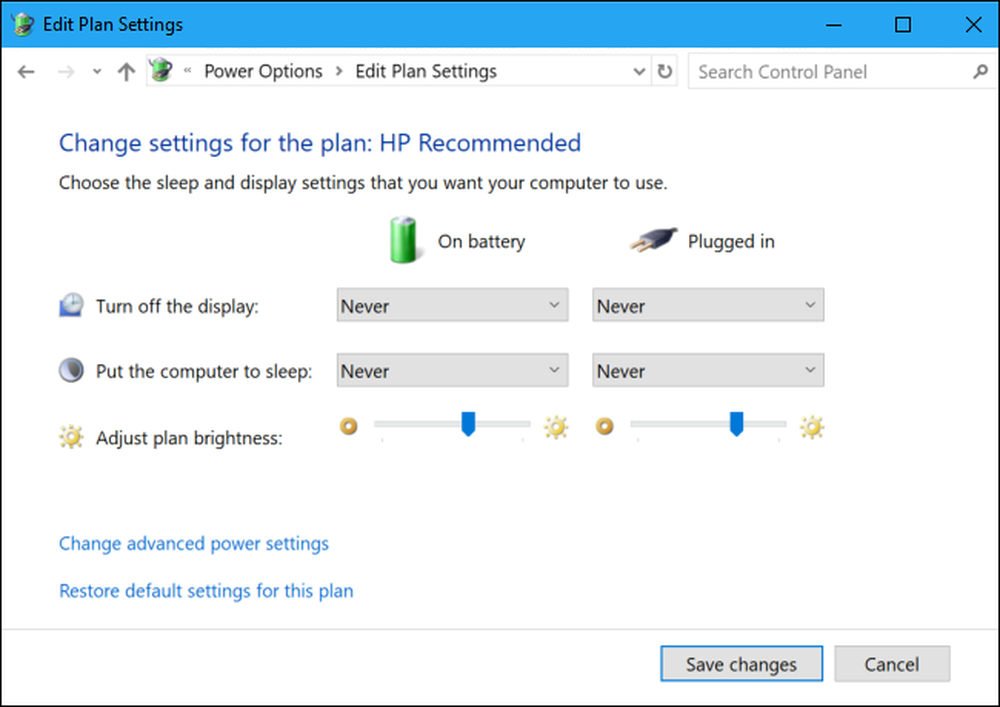
- Αφήστε τον υπολογιστή σας να καθίσει για περίπου πέντε ώρες μετά από αυτόματη αδρανοποίηση ή διακοπή λειτουργίας.
- Συνδέστε τον υπολογιστή σας στην πρίζα και φορτίστε μέχρι 100%. Μπορείτε να συνεχίσετε να χρησιμοποιείτε κανονικά τον υπολογιστή σας ενώ φορτίζεται.
- Βεβαιωθείτε ότι οι ρυθμίσεις διαχείρισης ενέργειας έχουν ρυθμιστεί στις κανονικές τους τιμές. Για παράδειγμα, πιθανότατα θέλετε ο υπολογιστής σας να απενεργοποιεί αυτόματα την οθόνη και να πάει ξαπλώνοντας όταν δεν τη χρησιμοποιείτε για να εξοικονομήσετε ενέργεια από την μπαταρία. Μπορείτε να αλλάξετε αυτές τις ρυθμίσεις ενώ ο υπολογιστής χρεώνεται.
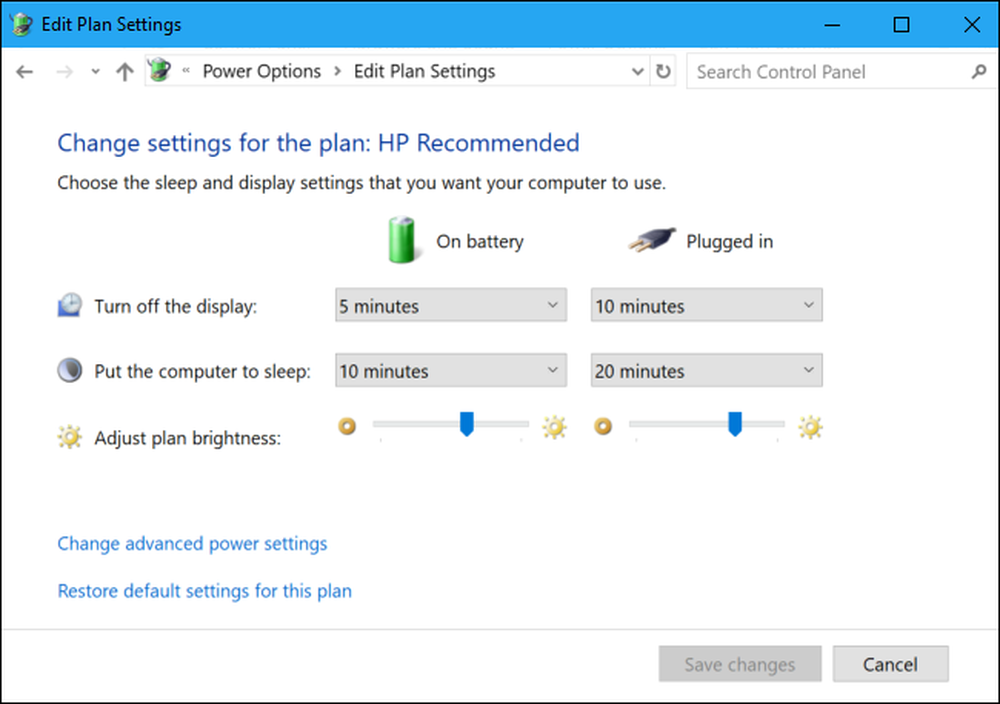
Ο φορητός υπολογιστής σας θα πρέπει τώρα να αναφέρει μια πιο ακριβή ποσότητα της διάρκειας ζωής της μπαταρίας, εξοικονομώντας σας τυχόν εκπληκτικά τερματισμό λειτουργίας και δίνοντάς σας μια καλύτερη ιδέα για την ποσότητα μπαταρίας που έχετε σε κάθε δεδομένη στιγμή.
Το κλειδί για τη βαθμονόμηση επιτρέπει στην μπαταρία να λειτουργεί από 100% έως σχεδόν κενό και στη συνέχεια να φορτίζει μέχρι και 100% ξανά, κάτι που μπορεί να μην συμβαίνει σε κανονική χρήση. Αφού περάσετε από αυτόν τον πλήρη κύκλο φόρτισης, η μπαταρία θα γνωρίζει πόσο χυμό έχει και αναφέρει ακριβέστερες αναγνώσεις.
Image Credit: Ελεύθερος Τύπος της Intel στο Flickr




